Приверженность Apple безопасности iPhone является одним из самых значительных аргументов компании. Поэтому неудивительно, что iOS 12 предлагает пользователям простой, но мощный способ создания, сохранения и автоматического заполнения надежных паролей к вашей цепочке ключей iCloud при создании учетных записей как в Safari, так и в приложениях. Лучшая часть? Вам вряд ли нужно что-то делать.
Эти сохраненные пароли работают не только на устройстве, на котором вы их создали, но и на всех устройствах, подключенных к вашей учетной записи iCloud. Любой iPhone, iPad, iPod touch или Mac, подключенный к этой учетной записи, будут иметь доступ к сохраненной цепочке для ключей iCloud, а также к паролям, которые вы создадите этим способом.
Создать, автозаполнение Храните надежные пароли в своей цепочке для ключей
Автоматический генератор паролей Apple в iOS 12 без проблем работает при создании новой учетной записи через Safari или стороннее приложение.
После того, как вы нажмете поле пароля на странице настройки учетной записи, iOS мгновенно создаст случайный, надежный пароль для рассматриваемой учетной записи. Хотя этот пароль будет практически невозможно запомнить, iOS сохраняет его в вашей цепочке ключей iCloud, поэтому вам никогда не понадобится его знать, чтобы выполнить вход позже.
Просто нажмите «Использовать надежный пароль», чтобы подтвердить, что это то, что вы хотите использовать, и информация будет сохранена в вашей связке ключей, как только вы закончите настройку учетной записи.
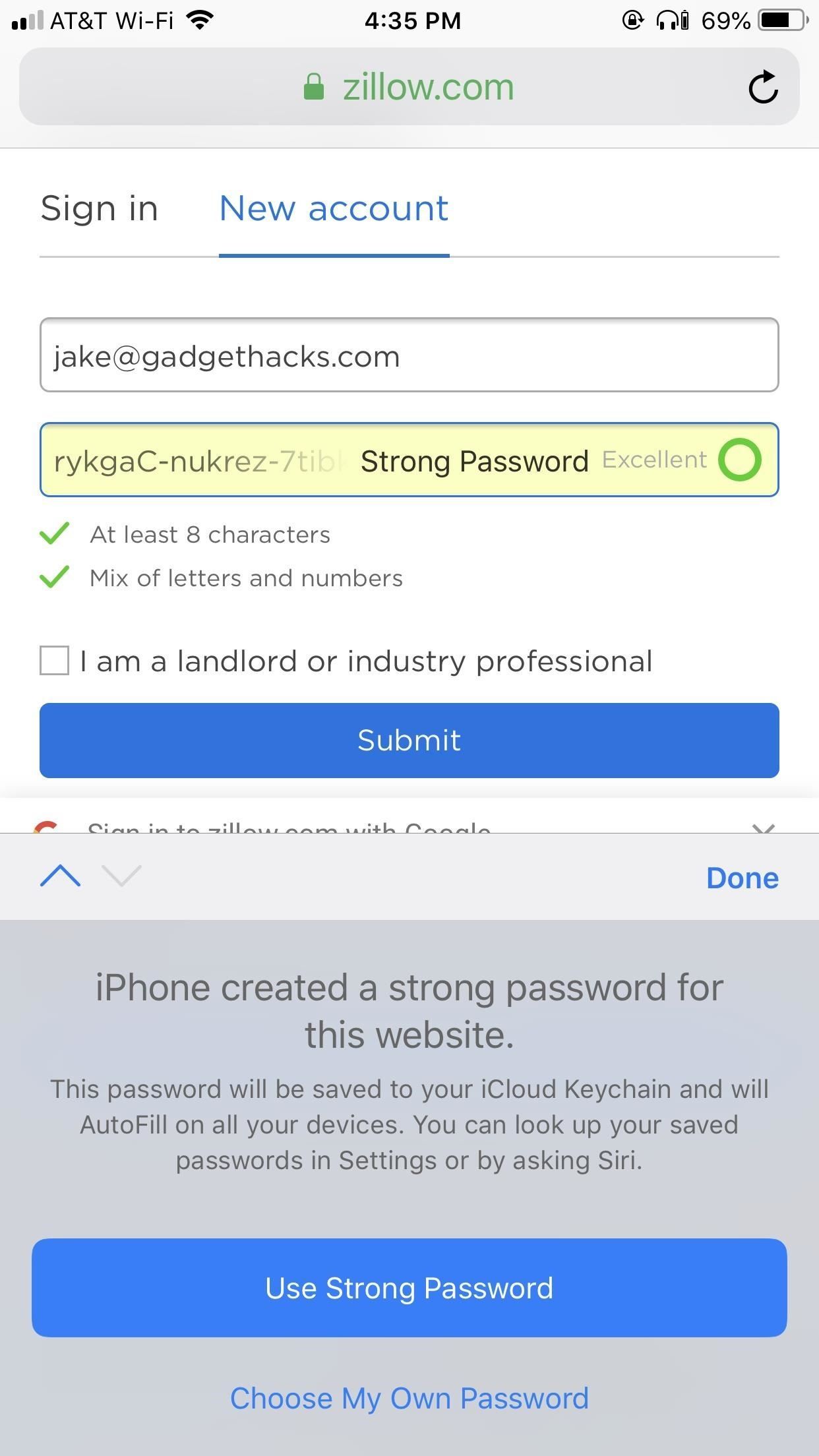
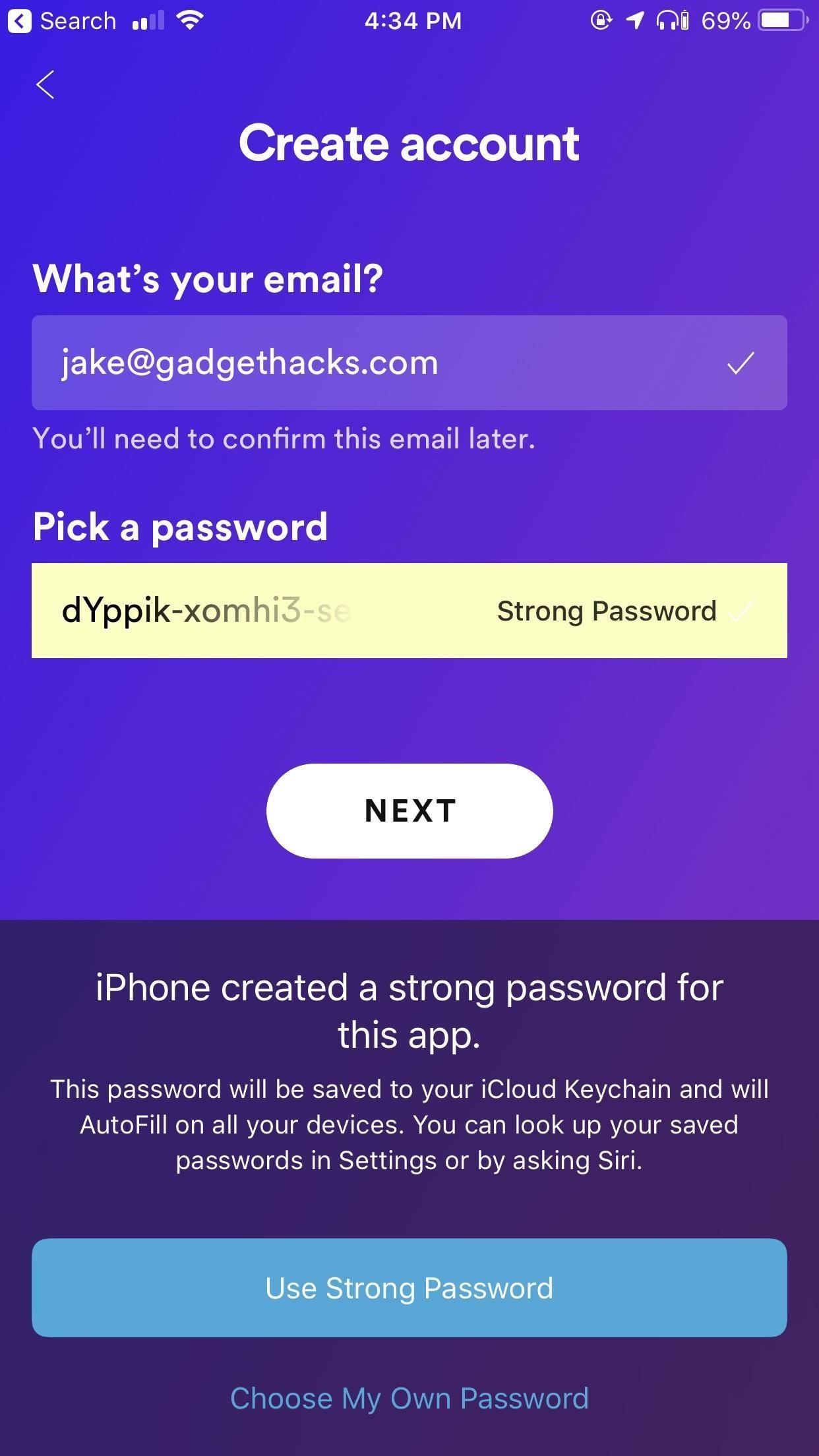
Примечание. Это похоже на то, как Apple предлагала пароли в предыдущих версиях iOS, только более упрощенное. Ранее вам нужно было нажать «Предложить пароль» на панели быстрого набора, чтобы создать случайный пароль. Кроме того, он работал не везде, только в Safari и WebView.
Автоматически введите пароли позже из цепочки для ключей
Когда вам нужно войти в учетную запись, ваша цепочка для ключей имеет спину с автозаполнением.
После нажатия поля ввода имени пользователя или пароля сохраненная учетная запись или учетные записи появятся над клавиатурой на панели быстрого набора. Нажмите на соответствующую учетную запись, затем подтвердите свою личность, используя Face Face, Touch ID или пароль вашего iPhone. После одобрения iOS загружает информацию о вашей учетной записи в соответствующие поля, позволяя вам войти в систему, даже не зная вашего пароля.
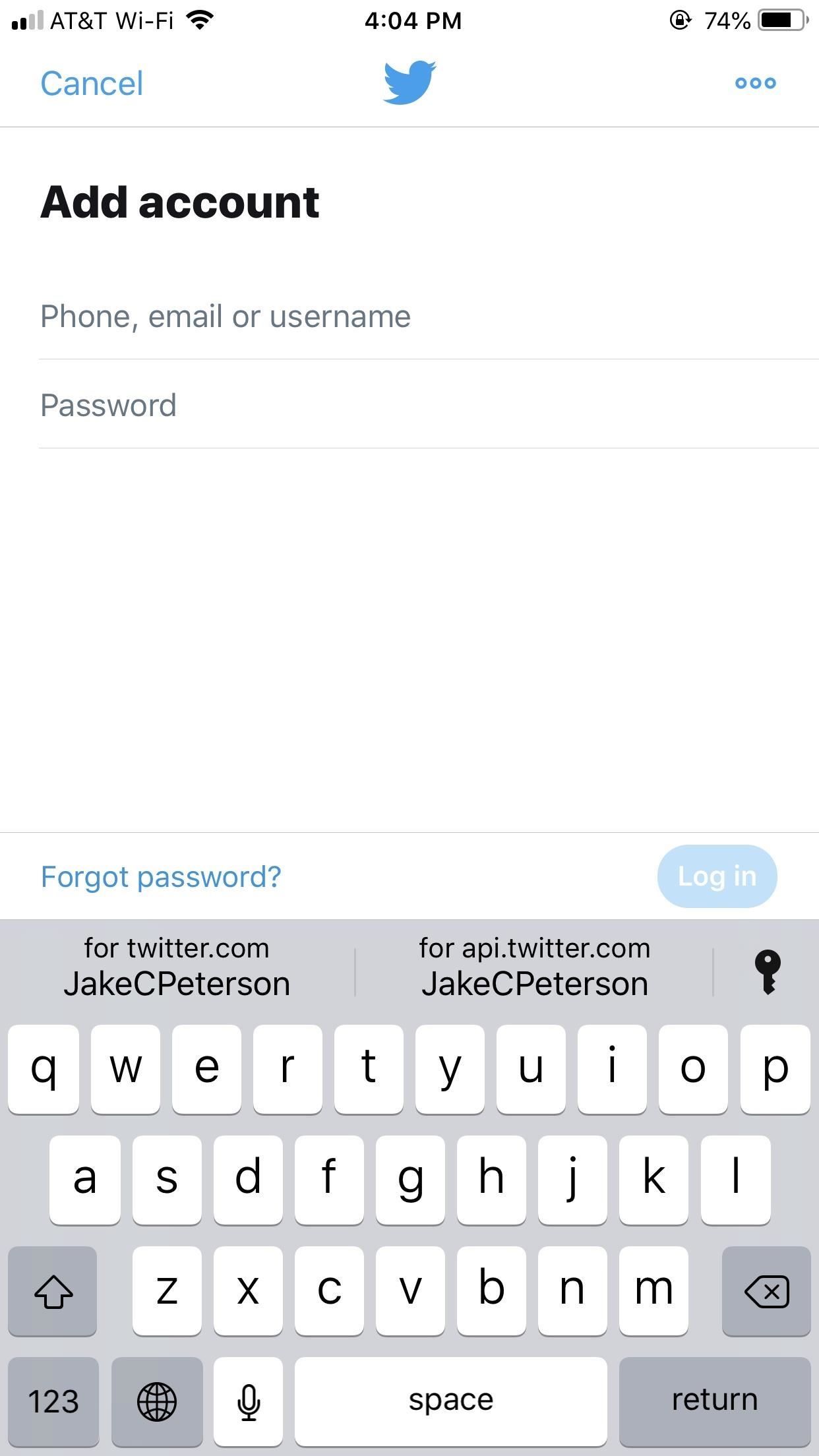
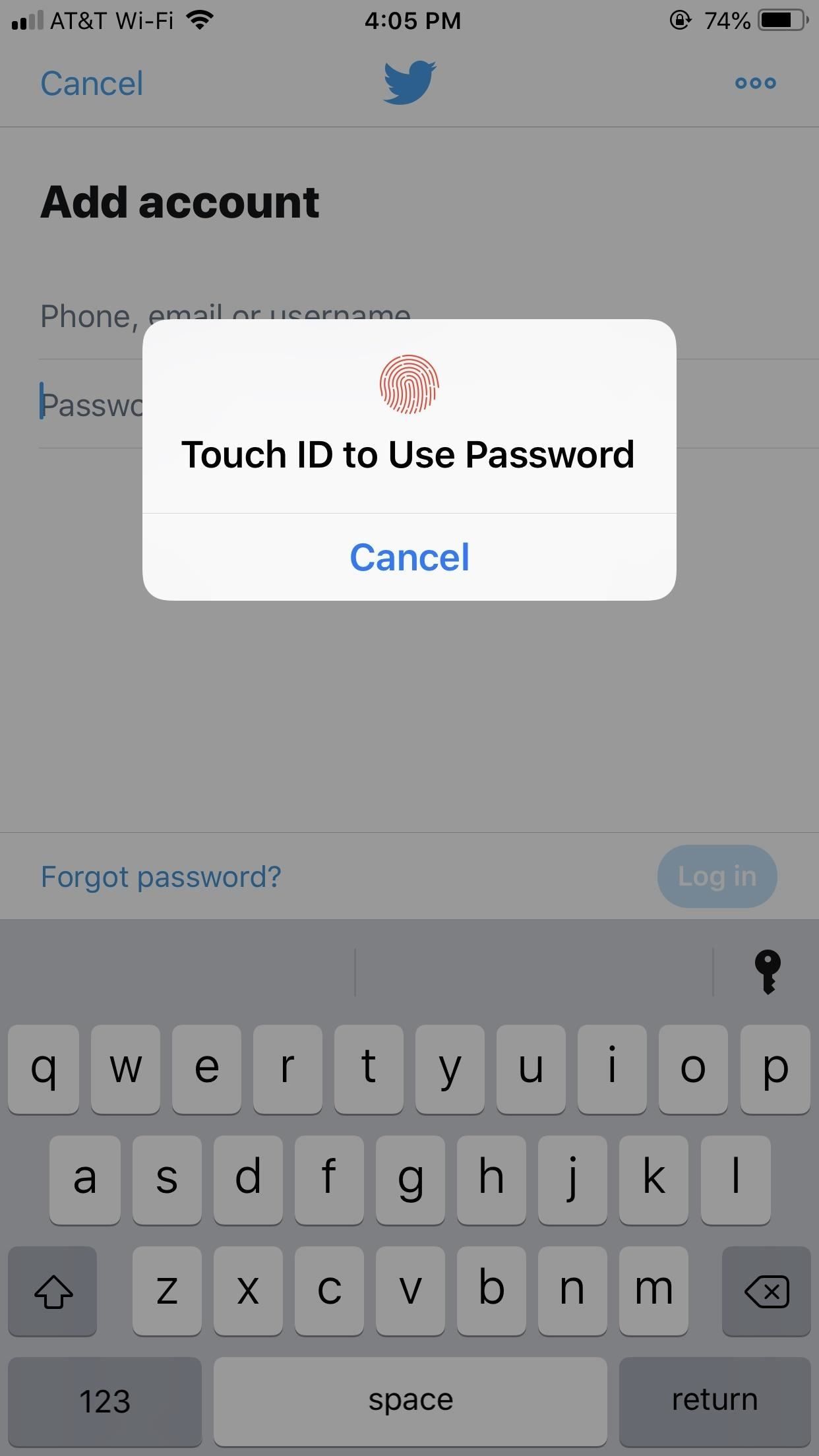
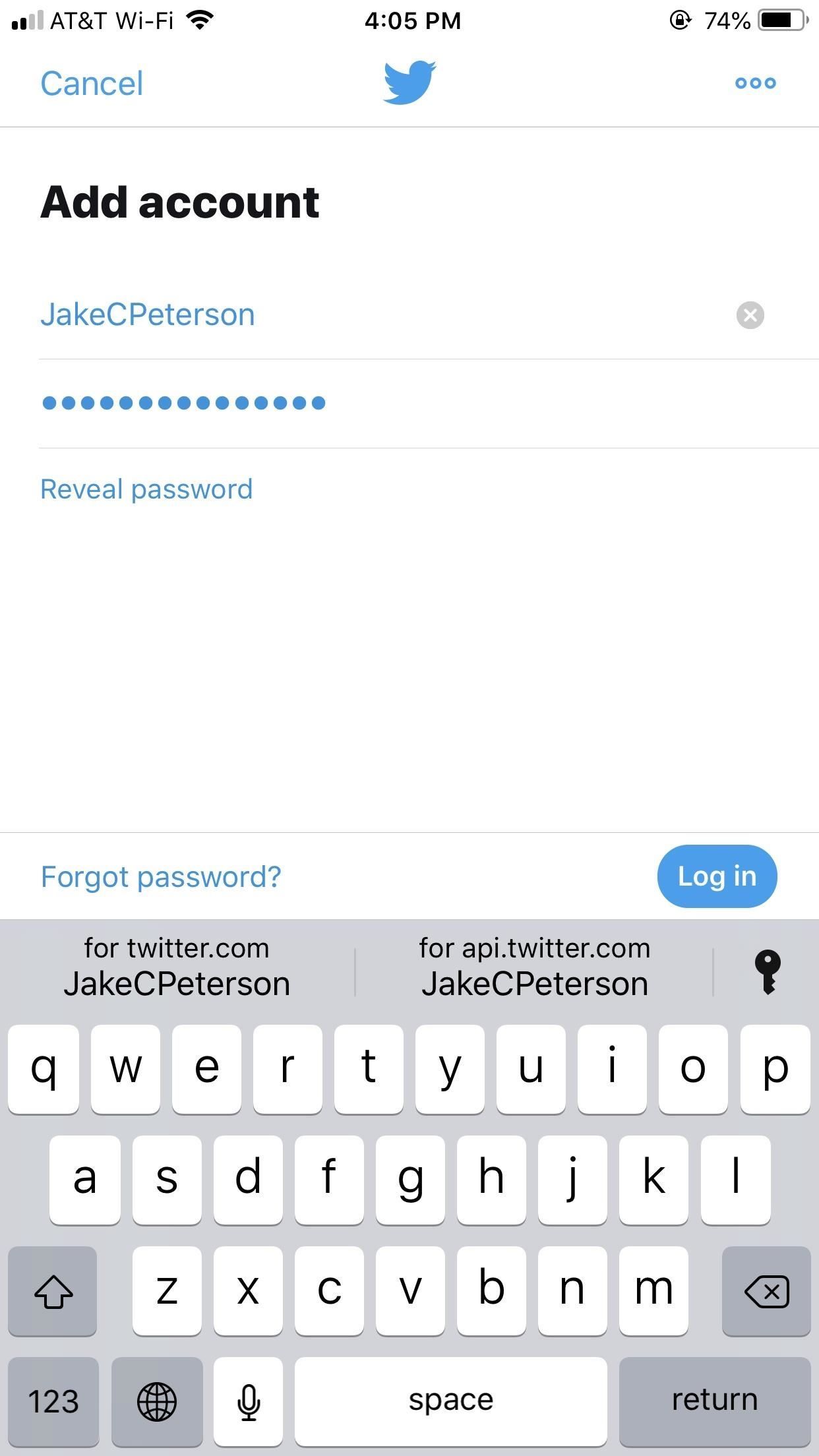
Если вы не видите свою учетную запись над клавиатурой, коснитесь значка ключа в крайнем правом углу. Укажите свой идентификатор лица, Touch ID или пароль для просмотра сохраненных паролей в связке ключей iCloud, затем нажмите на соответствующую информацию учетной записи, чтобы автоматически загрузить ее в соответствующие поля для входа.
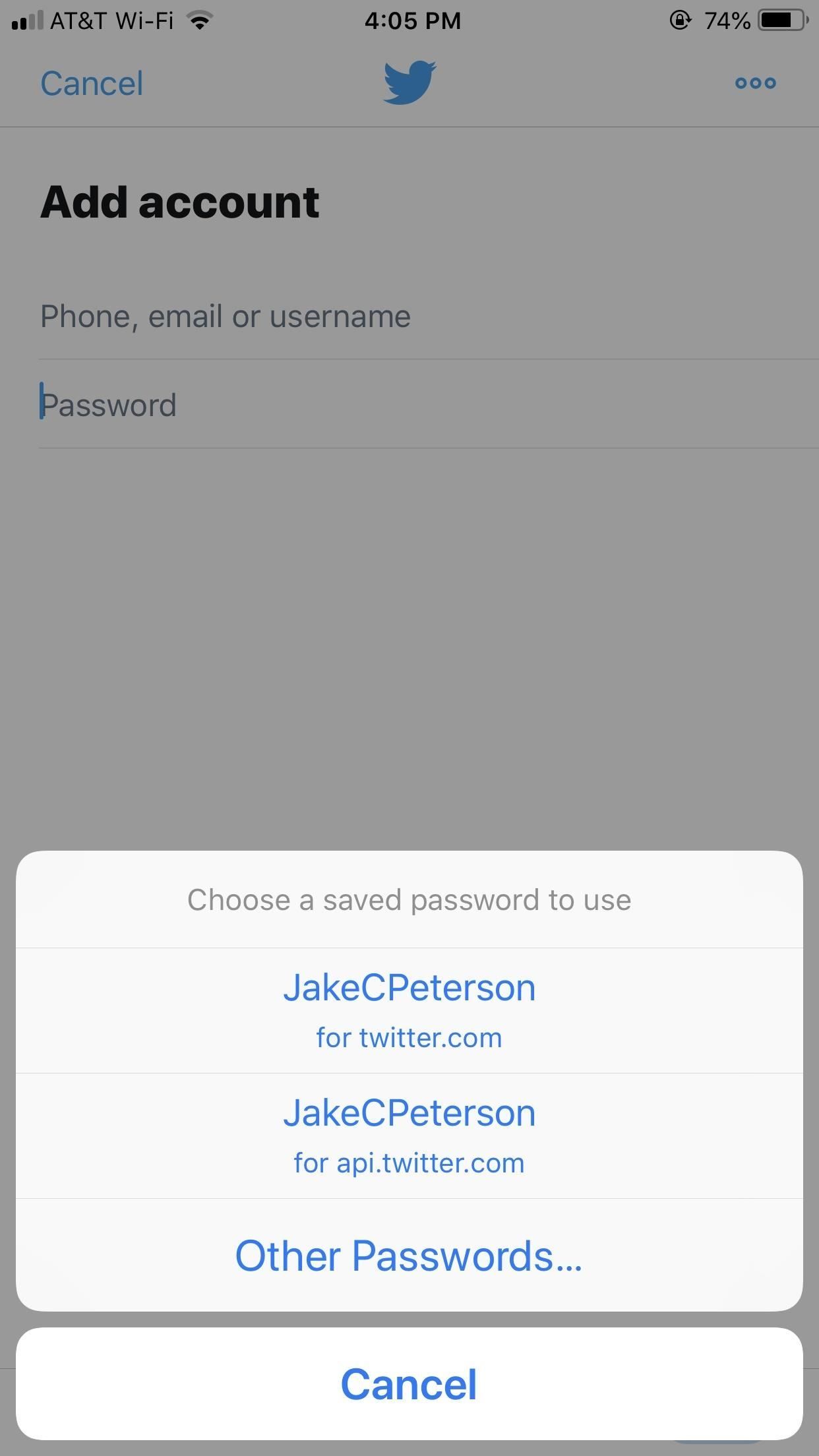
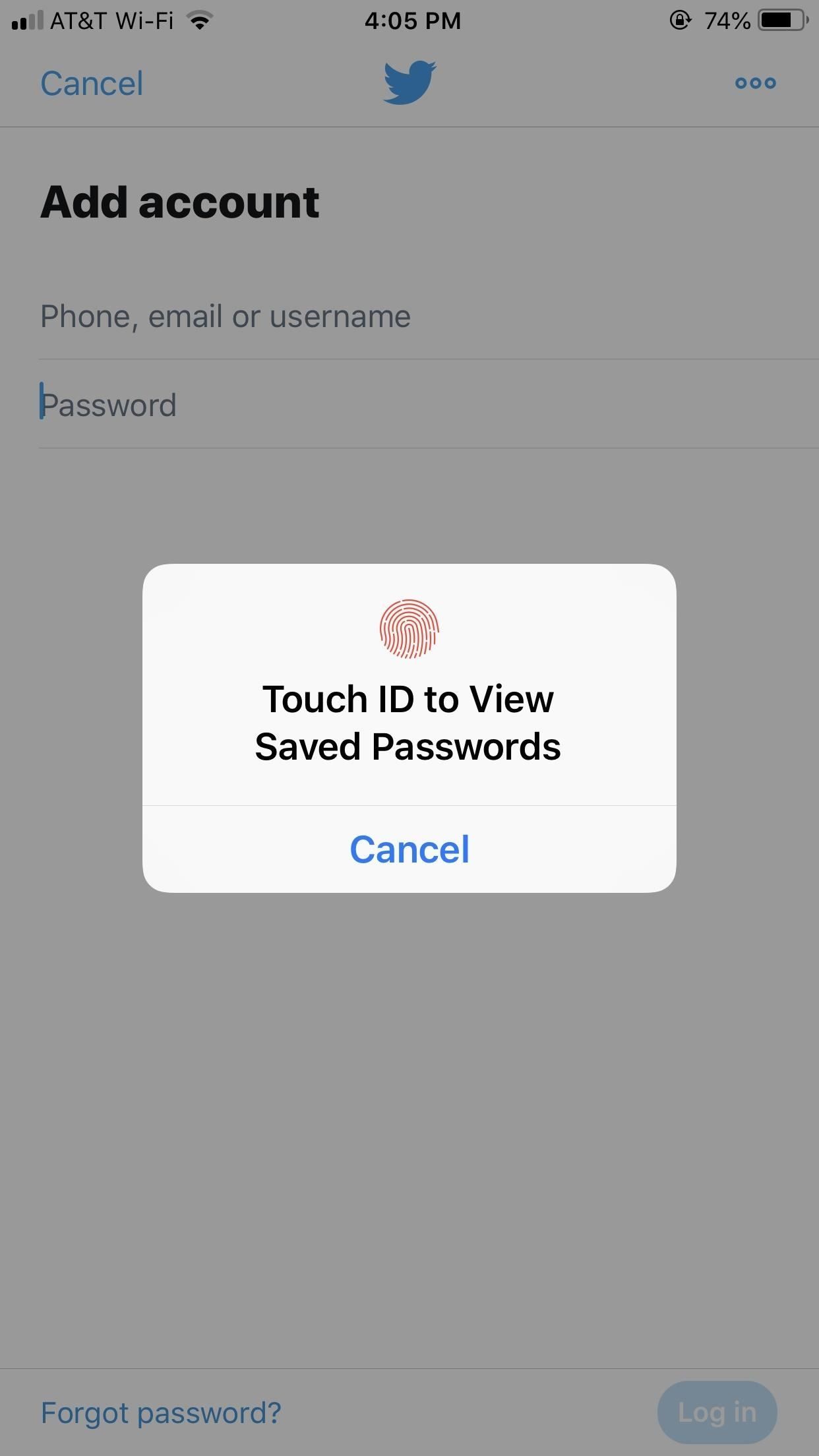
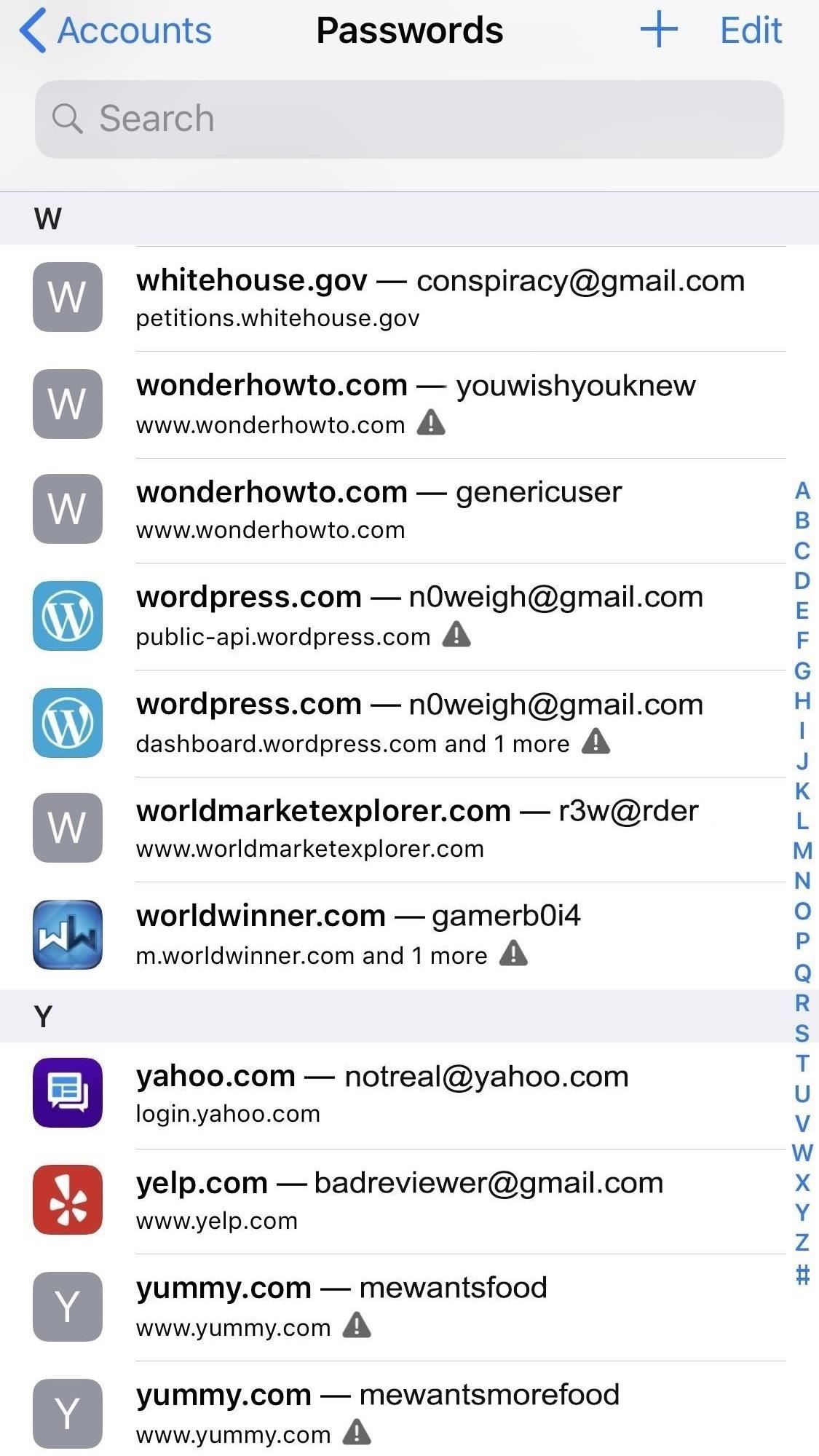
Посмотреть Редактировать сохраненные пароли в меню автозаполнения
Чтобы просмотреть и изменить информацию о своей учетной записи в связке ключей iCloud, откройте приложение «Настройки» и нажмите «Пароли». Счета, «тогда» сайт Пароли приложения. «Вам нужно будет использовать Face ID, Touch ID или свой пароль для дальнейшего продвижения, и как только вы это сделаете, вы сможете просматривать и редактировать свою связку ключей, а также изменять слабые, повторно используемые пароли. В качестве альтернативы, с помощью» Покажите мне мои пароли «команда, вы можете перейти прямо к вашему списку данных для входа с Siri.
В разделе «Пароли» Учетные записи », вы можете отключить« Пароли автозаполнения », если хотите, хотя я не уверен, зачем вам это делать. Если вы используете сторонний менеджер паролей, такой как LastPass или 1Password, вы можете включить их для« Автозаполнения » Пароли »и снимите флажок« Связка ключей iCloud ». Это, конечно, означает, что вы не сможете автоматически создавать надежные пароли, как описано выше.
Повышение общей безопасности iPhone — это название игры в iOS 12. Помимо предоставления пользователям простого способа создания надежных паролей для своих учетных записей, новое обновление превращает Safari в новые функции, чтобы сделать ваш просмотр еще более безопасным. Похоже, что в этом году Apple удваивает свои усилия по созданию тесного корабля для каждого пользователя iPhone.
Оцените статью!
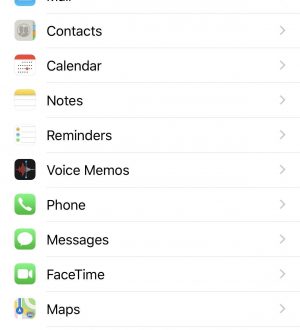
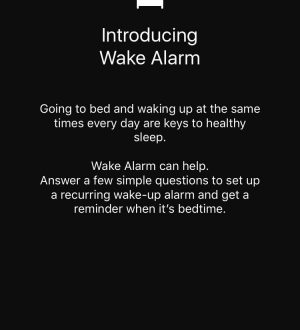
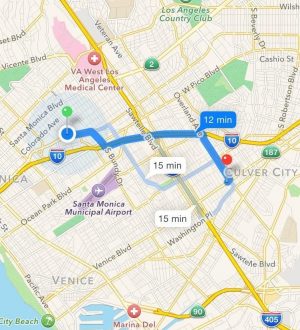
Отправляя сообщение, Вы разрешаете сбор и обработку персональных данных. Политика конфиденциальности.